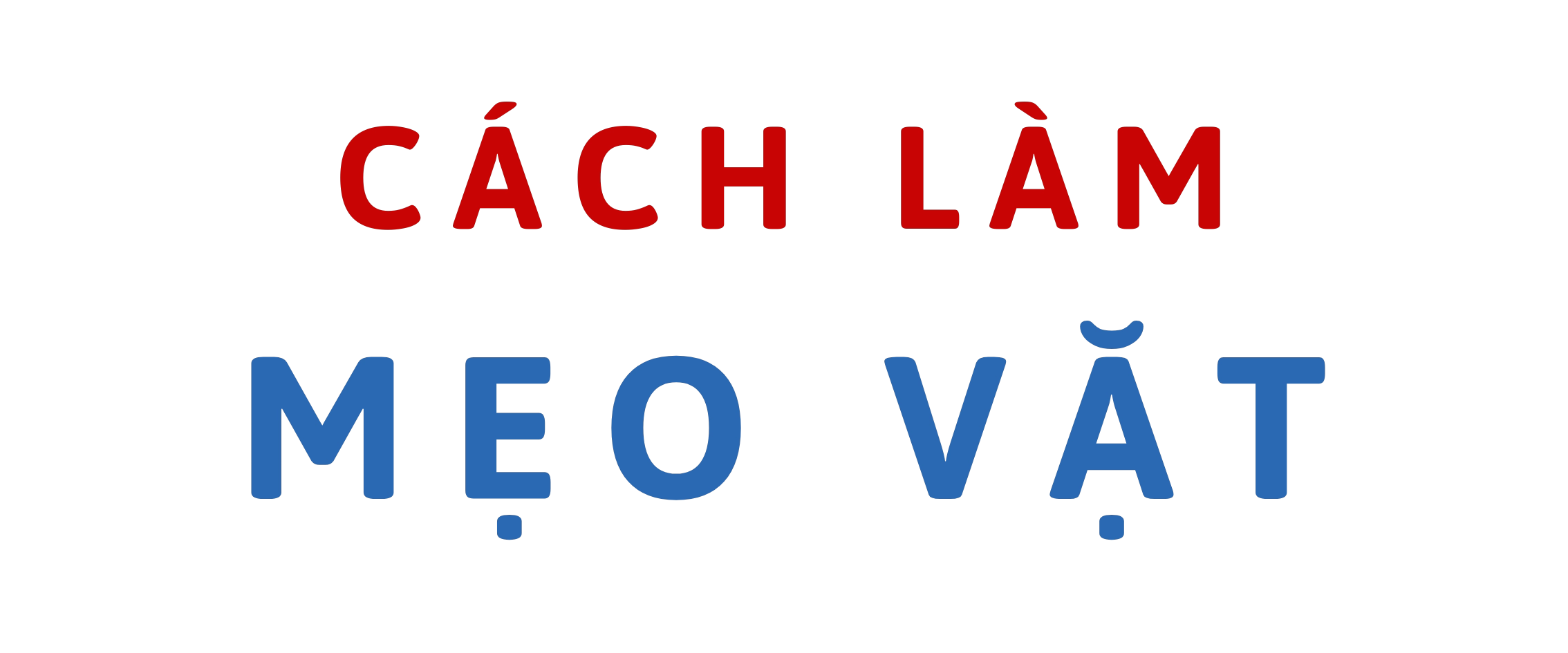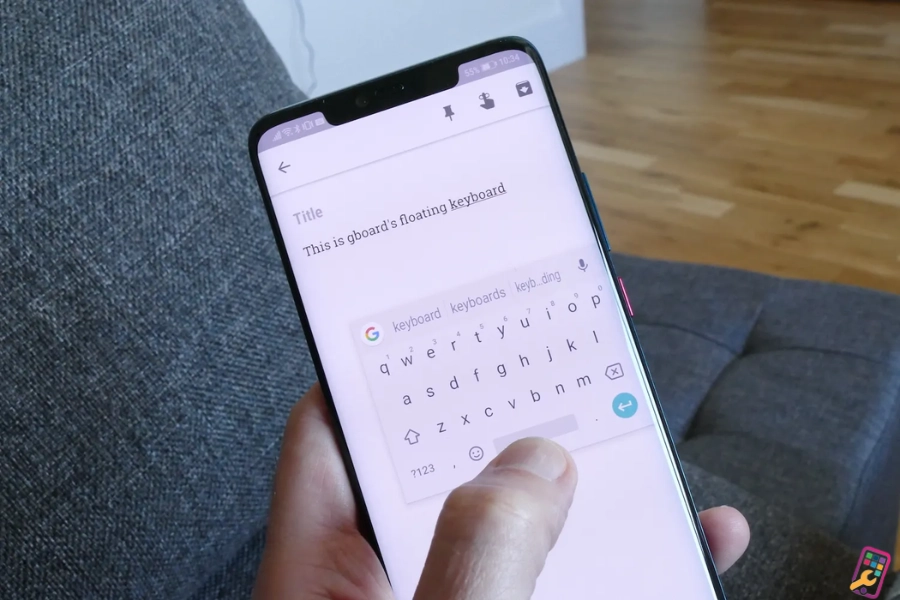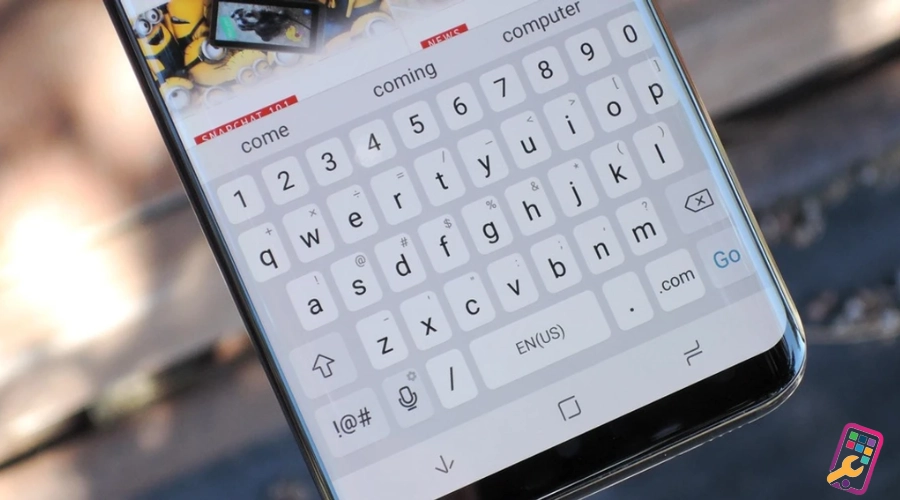Tại Sao Bạn Cần Kết Nối Điện Thoại Samsung Với Máy Tính?
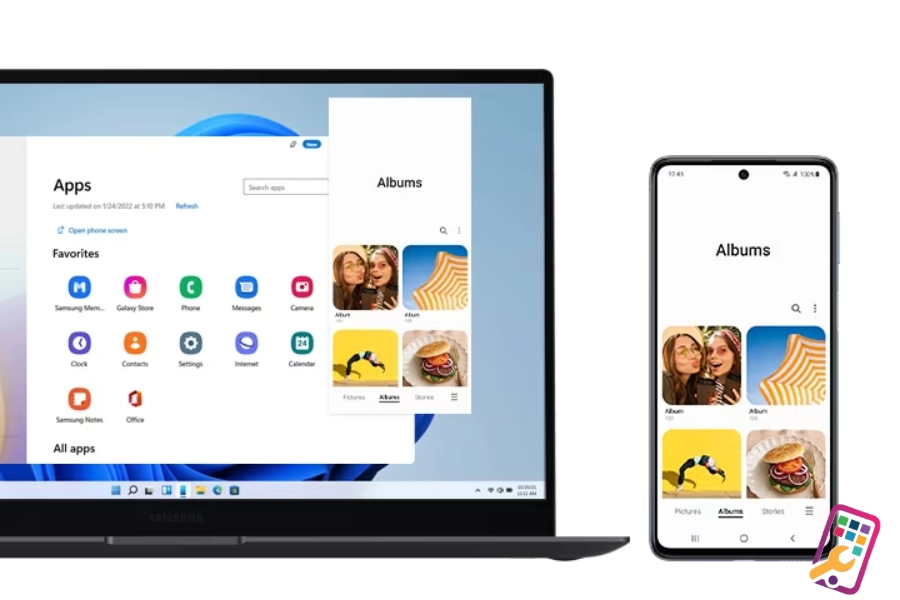
- Chia Sẻ Dữ Liệu: Khi kết nối điện thoại với máy tính, bạn có thể dễ dàng chia sẻ dữ liệu giữa hai thiết bị. Điều này bao gồm hình ảnh, video, tệp tin âm thanh và các tài liệu khác.
- Sao Lưu và Phục Hồi: Kết nối giúp bạn sao lưu dữ liệu quan trọng từ điện thoại lên máy tính để tránh mất mát thông tin quan trọng. Ngược lại, bạn cũng có thể phục hồi dữ liệu từ máy tính về điện thoại khi cần thiết.
- Sử Dụng Điều Khiển Từ Xa: Một số ứng dụng và phần mềm cho phép bạn điều khiển điện thoại từ máy tính. Điều này hữu ích khi bạn muốn trải nghiệm màn hình lớn hoặc khi điện thoại nằm ở xa.
- Chia Sẻ Kết Nối Internet: Một số tình huống cụ thể, bạn có thể chia sẻ kết nối Internet từ điện thoại đến máy tính để sử dụng mạng di động khi cần.
Các Bước Kết Nối Samsung Với Máy Tính Đơn Giản Hiệu Quả
2.1. Sử Dụng Cáp USB:
Bước 1: Kết Nối Cáp USB với Điện Thoại và Máy Tính

- Kết nối một đầu của cáp USB vào cổng kết nối USB trên máy tính.
- Kết nối đầu còn lại của cáp vào cổng kết nối USB trên điện thoại Samsung.
Bước 2: Chọn Chế Độ Kết Nối trên Điện Thoại
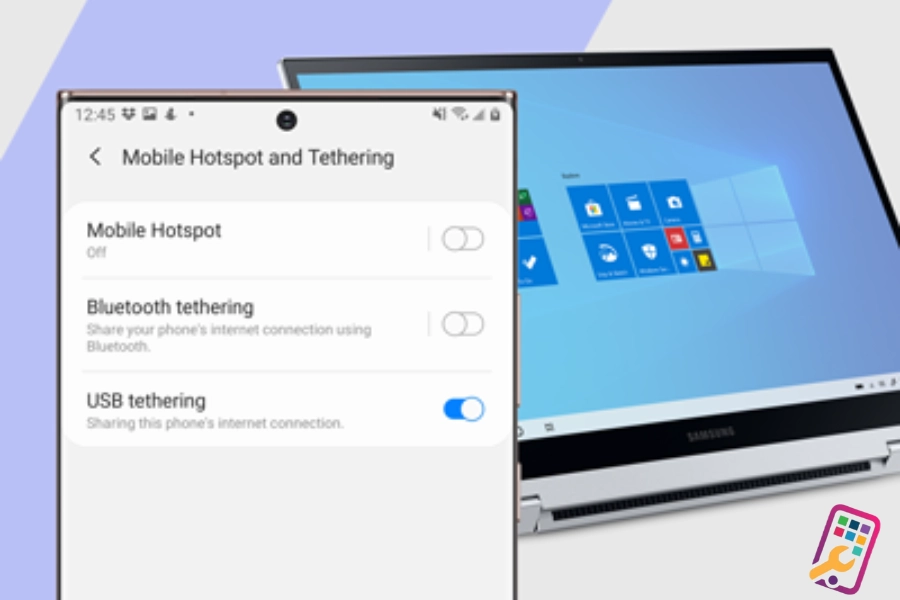
- Mở cài đặt trên điện thoại và di chuyển đến phần "Kết nối" hoặc "Cài đặt kết nối".
- Chọn "Kết nối dữ liệu USB" hoặc tương tự. Ở đây, bạn có thể chọn chế độ kết nối như "Truyền tệp" để truyền dữ liệu giữa điện thoại và máy tính.
2.2. Sử Dụng Kết Nối Bluetooth:
Bước 1: Bật Bluetooth trên Cả Điện Thoại và Máy Tính
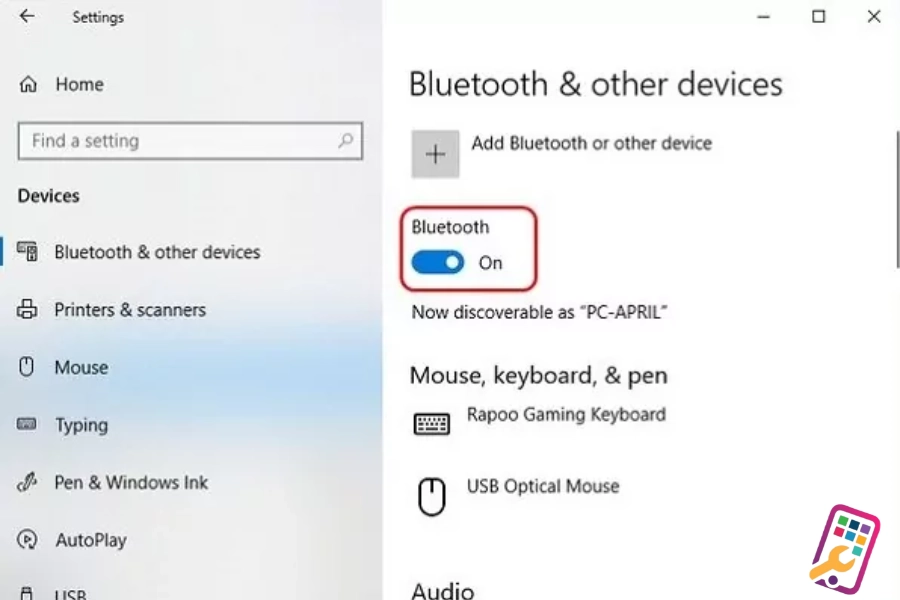
- Trên điện thoại Samsung: Mở cài đặt, tìm kiếm và chọn "Bluetooth" để bật tính năng này.
- Trên máy tính: Mở cài đặt hoặc Control Panel, tìm kiếm và bật Bluetooth.
Bước 2: Kết Nối Điện Thoại với Máy Tính
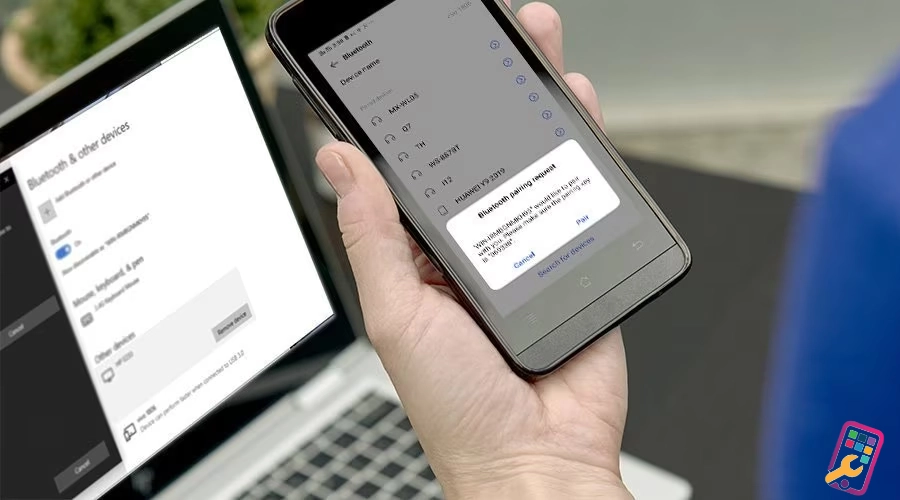
- Trên điện thoại, chọn "Kết nối thiết bị" hoặc "Tìm thiết bị Bluetooth" trong cài đặt Bluetooth.
- Trên máy tính, tìm kiếm thiết bị Bluetooth và chọn điện thoại Samsung từ danh sách kết quả.
2.3. Sử Dụng Samsung Flow:
Bước 1: Cài Đặt Samsung Flow trên Điện Thoại và Máy Tính

- Trên điện thoại Samsung: Mở "Galaxy Store" hoặc "Google Play Store," tìm kiếm và cài đặt ứng dụng Samsung Flow.
- Trên máy tính: Truy cập trang web chính thức của Samsung để tải về và cài đặt ứng dụng Samsung Flow cho máy tính.
Bước 2: Kết Nối Điện Thoại và Máy Tính
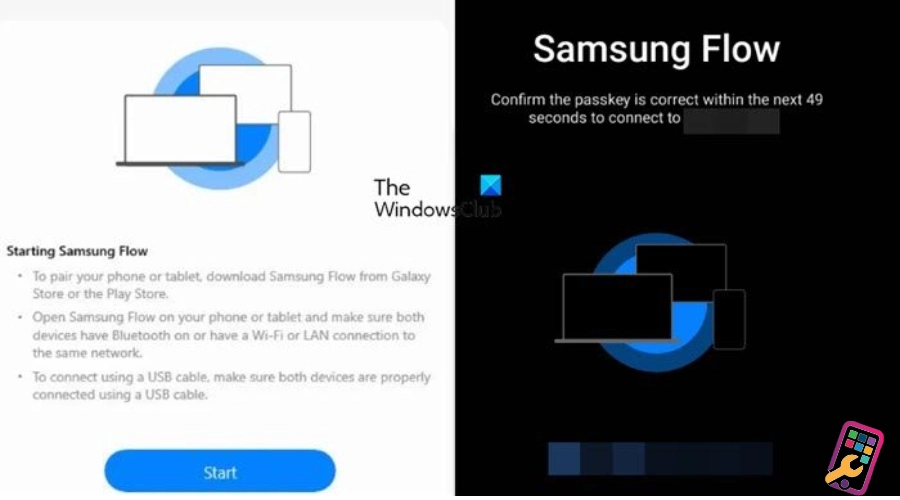
- Mở ứng dụng Samsung Flow trên cả điện thoại và máy tính.
- Chọn "Bắt đầu" trên điện thoại để bắt đầu quá trình kết nối.
- Tìm và chọn tên máy tính của bạn từ danh sách thiết bị trên điện thoại.
Bước 3: Xác Nhận Kết Nối
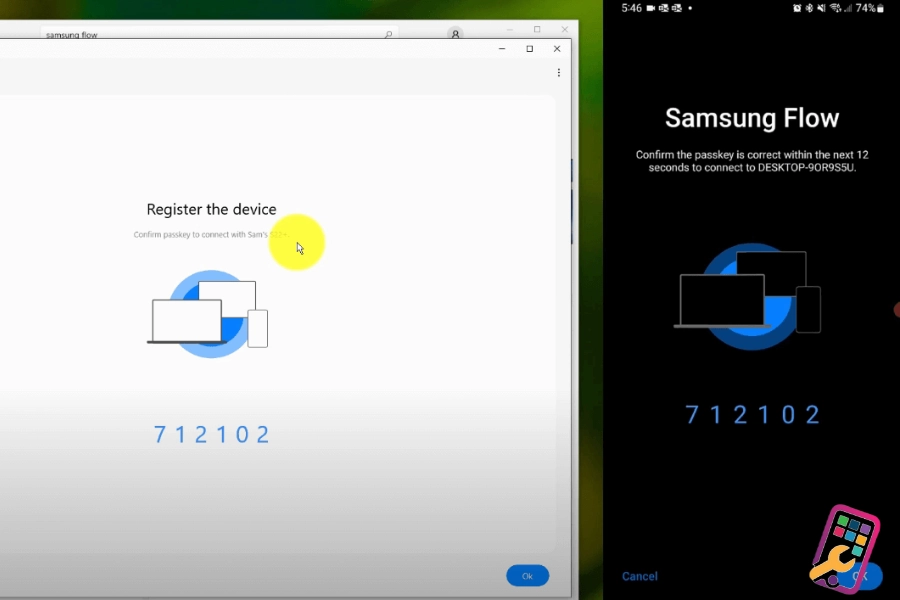
- Sau khi chọn máy tính, một mã PIN hoặc thông báo xác nhận sẽ xuất hiện trên cả điện thoại và máy tính. Xác nhận mã PIN hoặc chấp nhận thông báo để xác nhận kết nối.
Kết Luận
Vậy là đã hướng dẫn các bạn cách kết nối điện thoại Samsung với máy tính chi tiết này, bạn sẽ nhanh chóng trở thành chuyên gia trong việc kết nối điện thoại Samsung với máy tính, mang lại sự thoải mái và tiện ích trong quá trình sử dụng.